Kaip ištrinti visus „Facebook“ įrašus?
Galite labai greitai ir lengvai ištrinti vieną įrašą „Facebook“. Tačiau, jei norite pašalinti visus įrašus iš karto, to padaryti negalima tiesiogiai per „Facebook“. Tam jums reikia interneto naršyklės plėtinio, su kuriuo galite pakartoti ištrynimą. Kaip tai veikia, galite sužinoti čia.
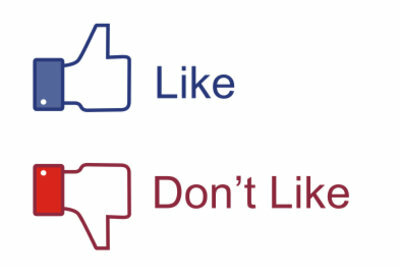
Ištrinkite „Facebook“ įrašus po vieną
Norėdami parašyti vieną įrašą Facebook iš jūsų laiko juosta Norėdami pašalinti, galite tai padaryti vos keliais paspaudimais.
- Pirmiausia savo interneto naršyklėje atidarykite naują skirtuką ar langą ir tada eikite į Facebook ant.
- Prisijunkite prie savo viršutiniame dešiniajame kampe FacebookPaskyraDuomenys.
- Kai būsite prisijungę, spustelėkite savo vardą viršutiniame kairiajame kampe po „Facebook“ logotipu, kad išsaugotumėte profilį ir parodyti savo istoriją.
- Slinkite iki įrašo, kurį norite ištrinti, ir spustelėkite pieštuko piktogramą dešinėje.
- Dabar pasirinkite „Pašalinti iš istorijos“.
- Netrukus įrašas dingsta ir todėl ištrinamas iš jūsų „Facebook“ kronikos. Jei spustelėsite vieną kartą, iš karto po to galėsite spustelėti „Anuliuoti“, kad indėlis būtų atkurtas.
- Jei norite šiek tiek daugiau sužinoti apie savo indėlį, taip pat galite spustelėti „Veiklos žurnalas“ šalia savo profilio nuotraukos. Tada jūsų įrašai ir veiksmai bus rodomi sąraše.
Jei „Facebook“ naudojate naują kroniką, galite sukurti savo ...
Ištrinkite visus įrašus vieną po kito
Deja, „Facebook“ negalite ištrinti visų įrašų vienu metu, tik atskirus įrašus. Norėdami tai išspręsti, galite naudoti „Firefox“ priedą „iMacros“. Naudodami šį plėtinį galite sukurti makrokomandą, kurią galite naudoti įrašydami ištrynimo veiksmą ir tada atkurti jį taip dažnai, kaip jums patinka, kad vienas įrašas po kito būtų automatiškai ištrintas valia. Plėtinys taip pat prieinamas kitoms naršyklėms, pvz., „Chrome“, tačiau jis geriausiai veikia „Firefox“.
- Norėdami tai padaryti, pirmiausia paleiskite „Mozilla Firefox“, tada įdiekite „iMacros“ skirta „Firefox“. Po to turite iš naujo paleisti „Firefox“.
- Dabar prisijunkite prie „Facebook“ ir atidarykite „iMacros“ atsisiuntimo puslapį
- Prisijunkite prie „Facebook“ ir atidarykite savo laiko juostą.
- Dabar spustelėkite „iMacros“ piktogramą. Tai geltona pavara mėlyname fone.
- Tada „Firefox“ kairėje atsiranda šoninė juosta. Dabar spustelėkite savo kroniką, esančią dešinėje po viršelio paveikslėliu ant mygtuko „Veiklos žurnalas“.
- Dabar „iMacros“ lange pirmiausia spustelėkite skirtuką „Rec“, tada - mygtuką „Click Method“.
- Viršuje suaktyvinkite elementą „Automatiškai pasirinkti tinkamiausią metodą“ ir spustelėkite „Gerai“.
- Dabar spustelėkite mygtuką „Įrašyti“.
- Jei atidarote kelis skirtukus, pasirodys mažas langas. Ten spustelėkite „Ne“.
- Dabar spustelėkite apskritimo mygtuką dešinėje vieno iš įrašų, kuriuos norite ištrinti, ir pasirinkite „Ištrinti“ arba „Paslėpta istorijoje“.
- Dabar šoninėje juostoje spustelėkite mygtuką „Sustabdyti“ ir perjunkite į skirtuką „Leisti“.
- Dabar pasirinkite aukščiau esantį mygtuką „Leisti“.
- Tada prasidės makrokomanda. Palaukite kelias sekundes, kol tai bus baigta. Jei dabar pažvelgsite į savo veiklos žurnalą, kitas įrašas po įrašo, kurį ištrynėte atlikdami 10 veiksmą, taip pat pašalinamas. Dabar galite nurodyti pakartojimų skaičių skiltyje „Leisti“ skiltyje „Loop“, ty kaip dažnai šis įrašas turi būti ištrintas.
- Jei makrokomanda sugenda, galite atlikti du veiksmus: arba pakartokite procedūrą nuo žingsnio 8 likusiems įrašams arba turite redaguoti savo „Marko“, nes kartais gali būti nedidelė klaida.
- Pastaruoju atveju turite pereiti į skirtuką „Rec“ ir viršuje spustelėti mygtuką „Redaguoti makrokomandą“. Dabar pakeiskite 3. Eilutė („URL GOTO = ...“) su „TAG POS = 1 TYPE = I“ ir pabaigoje pridėkite 6. ir 7. Kiekvienu atveju įrašykite eilutę „ATNAUJINTI“. Galiausiai spustelėkite „Išsaugoti ir uždaryti“. Dabar galite vėl žaisti savo „Marko“ arba tegul kartojasi.
Kaip jums atrodo naudingas šis straipsnis?



